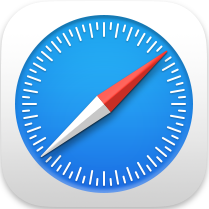Дашборд Marilyn позволяет пользователю увидеть сводную информацию по проекту, причем, именно ту, которая для него актуальна. Рассказываем, какие данные можно отобразить в дашборде, кому из пользователей они необходимы и как собрать собственный набор виджетов.
Содержание
Кому необходимы дашборды
Специалистам, которым нужна детализированная картина, лучше подходят такие инструменты Marilyn, как «Статистика по размещениям», «Подробная статистика» и «Отчеты», а вот для быстрого ознакомления дашборды идеальны.
- Специалистам по рекламе они позволяют мгновенно увидеть проблемы на проекте и принять меры.
- Руководителям групп быстро понять, как идут дела на всех проектах группы, и своевременно сфокусироваться на тех, где нужна их помощь.
- Аккаунта не застанут врасплох вопросы клиента, поскольку он может отслеживать выполнение медиаплана и всегда быть в курсе того, что происходит.
- Сотрудники клиента могут в любой момент зайти в систему, чтобы проконтролировать ситуацию. Это удобно и сотрудникам агентства, поскольку клиенты могут сами посмотреть, как идут дела, и не отвлекать специалистов вопросами.
Под каждого сотрудника настраивается индивидуальный дашборд, в котором есть только нужные ему виджеты — все настройки сохраняются автоматически.
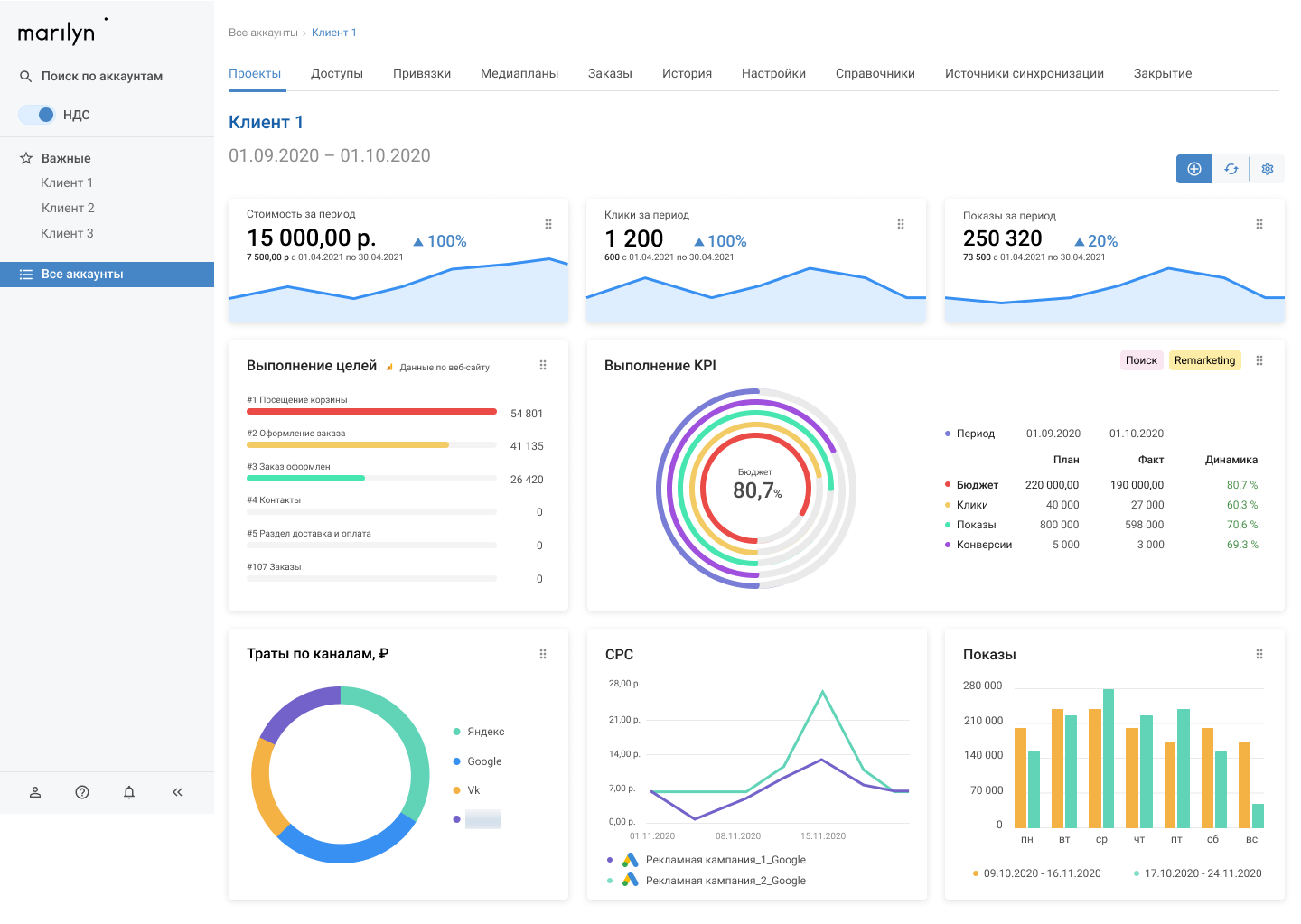
Marilyn сводит информацию по 18 рекламным площадкам в одно окно и позволяет ими управлять, а дашборд отображает ключевую информацию по проекту
Как руководителю, мне часто нужно проводить аналитику по всем дивизионам и брендам клиента (у нас около 30 брендов). Если заходить на каждую площадку, в каждый рекламный кабинет, то данные можно собирать бесконечно долго. В Marilyn можно оценить динамику и выявить бенчмарки по дивизионам или в целом по клиенту гораздо быстрее. Я бы оценила экономию времени минимум в 2 раза.
Юлия Муратова, руководитель группы перформанс-маркетинга коммуникационной группы OMD OM Group
Какие данные вы сможете отслеживать
Для каждого проекта уже настроен дашборд с набором предустановленных виджетов, которые можно изменить или добавить новые. Чтобы открыть дашборд, нужно зайти в интересующий вас проект и кликнуть по вкладке «Информация».
Предустановленные виджеты отображают наиболее популярные метрики в удобном для восприятия формате. Например, тип виджета «Показатель» идеально подходит для отслеживания конкретных KPI. Он отображает значение показателя, его изменение по сравнению с прошлым периодом и динамику.
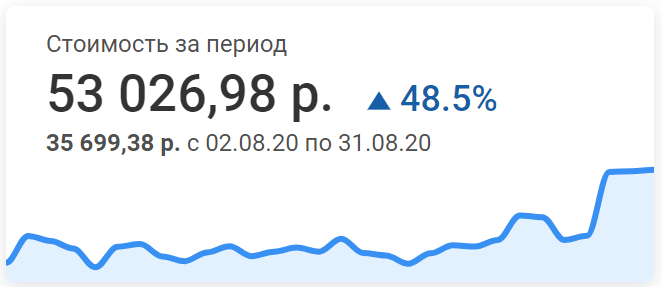
По умолчанию отображаются метрики: стоимость за период, клики за период, показы за период.

Однако вы можете добавить любые показатели, которые сочтете нужными. Например, CPC, CPM, CTR, CPA, время на странице, отказы, выручку, лиды и десятки других метрик.
Следующий набор виджетов, которые заданы по умолчанию, показывает ключевую статистику (стоимость, клики и показы) в сравнении по разным рекламным каналам.
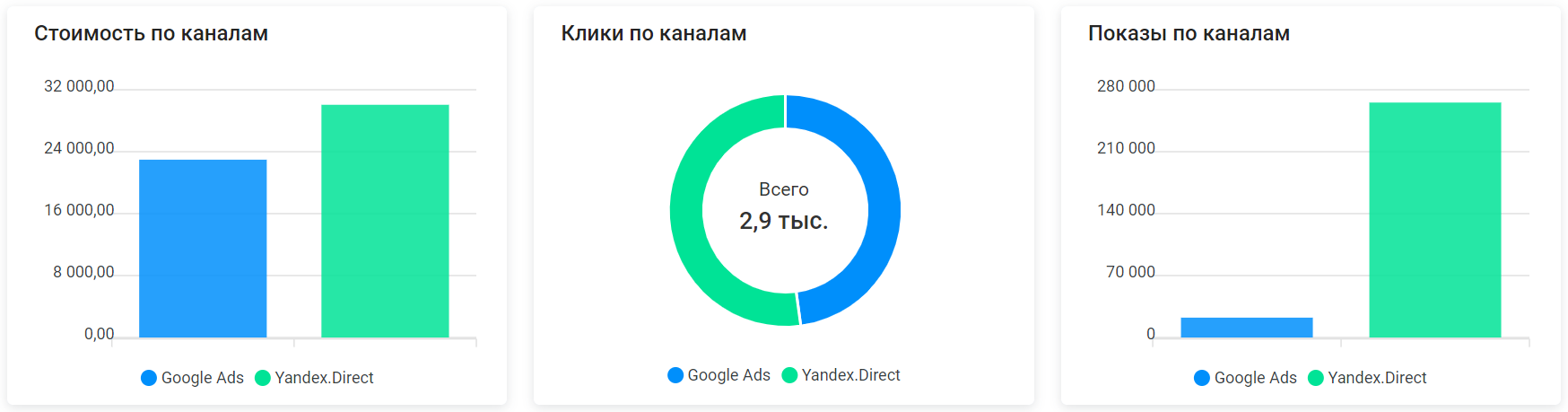
Еще один очень полезный виджет помогает понять, как выполняется план по бюджету. Возможность задать медиаплан и отслеживать его выполнение — особенность системы Marilyn, которая очень нравится специалистам, ведь больше им не нужно вручную сопоставлять выполнение плановых показателей.
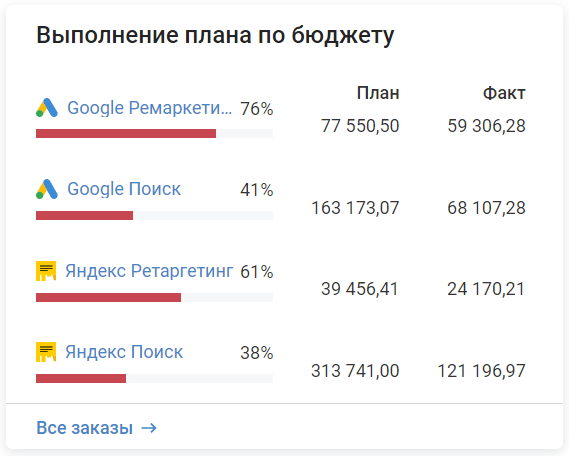
Наконец, по умолчанию включены виджеты, которые показывают динамику CPC и CPM в разрезе рекламных каналов.
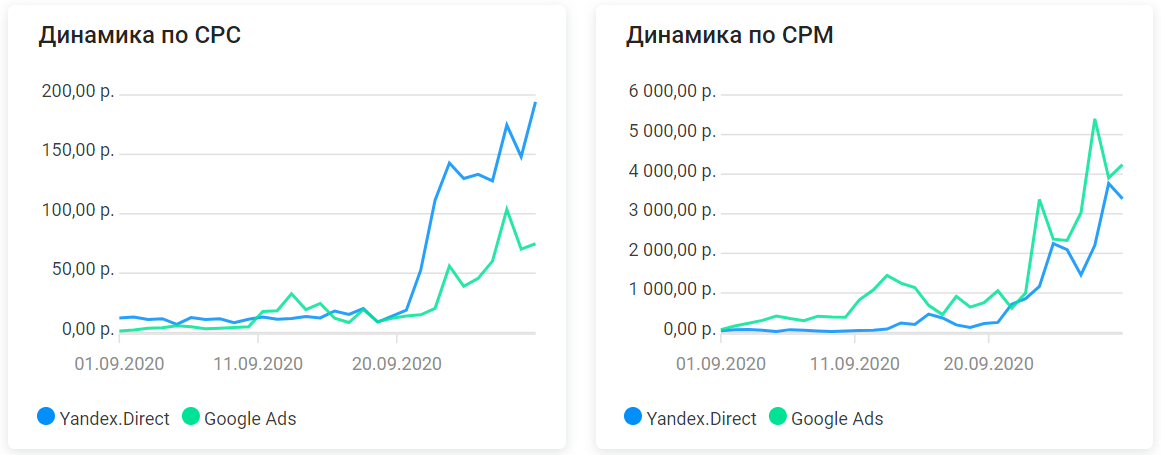
Помимо описанных форматов в Marilyn можно добавить еще несколько типов виджетов.
Воронка. Например, данные можно отобразить в виде воронки выполнения целей. Это очень удобно, если нужно посмотреть, насколько эффективно конвертирует ваш сайт или лендинг, и на каких именно этапах отваливаются пользователи.
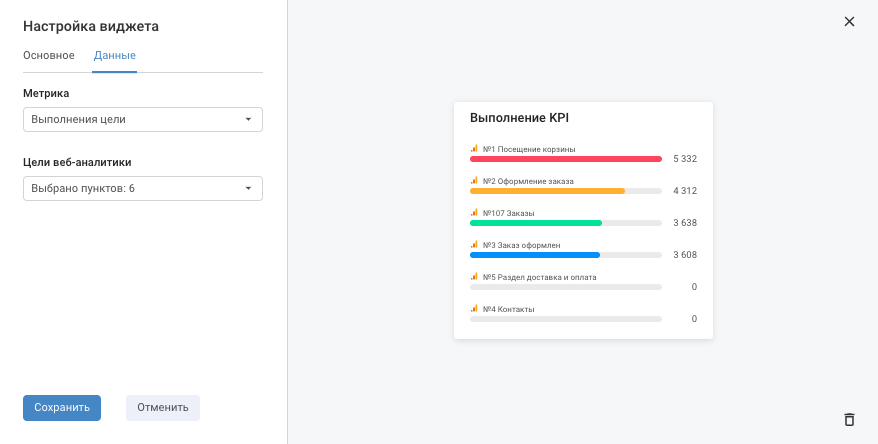
Сравнение периодов. Часто возникает задача — сравнить, как одна и та же метрика меняется от периода к периоду. Например, можно посмотреть динамику оформлений заказов в июне по сравнению с маем.
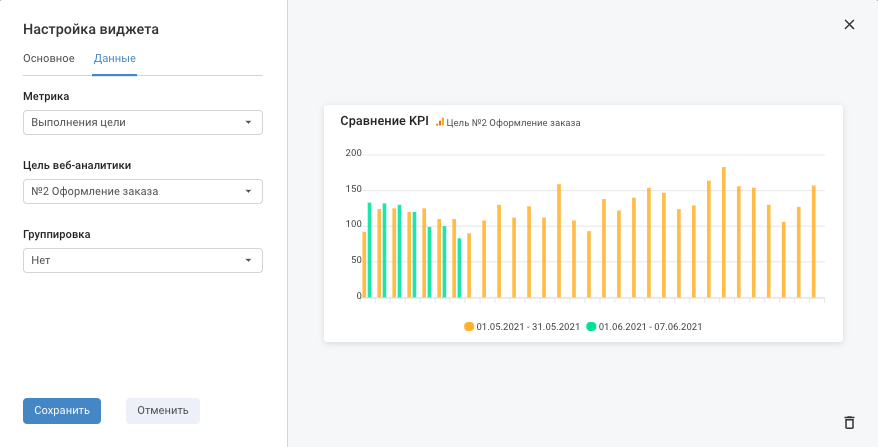
Выполнение KPI. Медиаплан заводится в Marilyn через инструмент «Заказы», что позволяет затем сравнивать план с фактом. Однако вы можете обойтись теперь без «Заказов», просто задав показатели, которые хотите контролировать. Виджет в виде «полярных часов» позволяет задать план по нужным метрикам (до 4 метрик) за любой период.
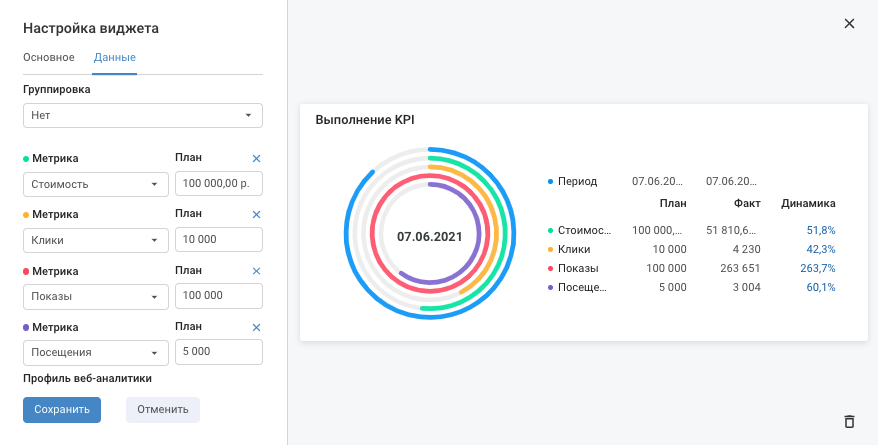
Как настроить дашборд
Виджеты настраиваются на уровне каждого пользователя и проекта. Чтобы поменять виджет, зайдите в его настройки (они находятся в правом верхнем углу каждой карточки).
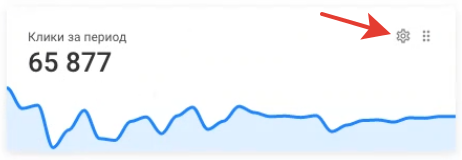
Затем выберите интересующую вас метрику.
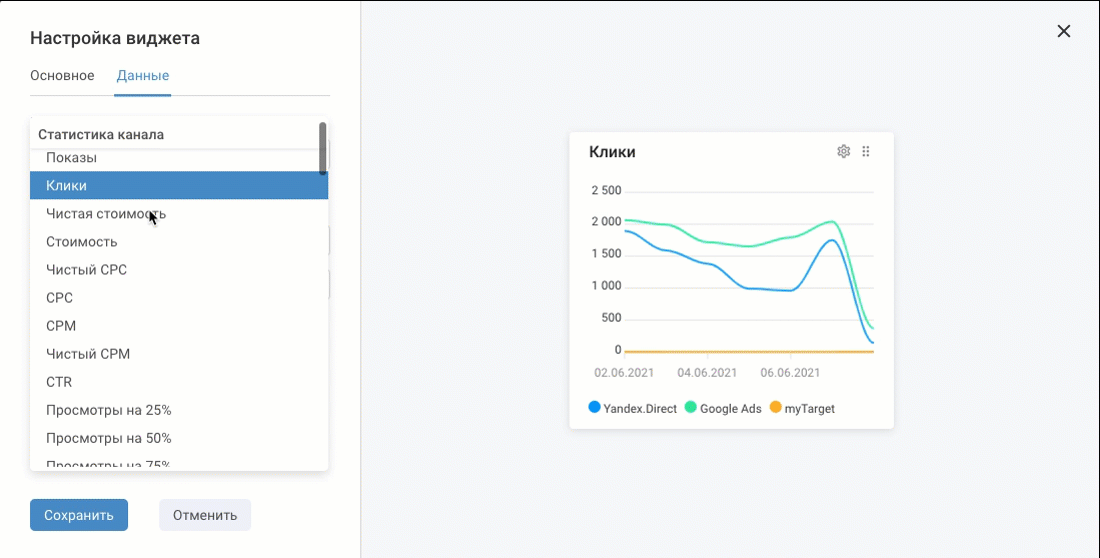
Как видите, есть из чего выбрать
И введите новое название виджета.
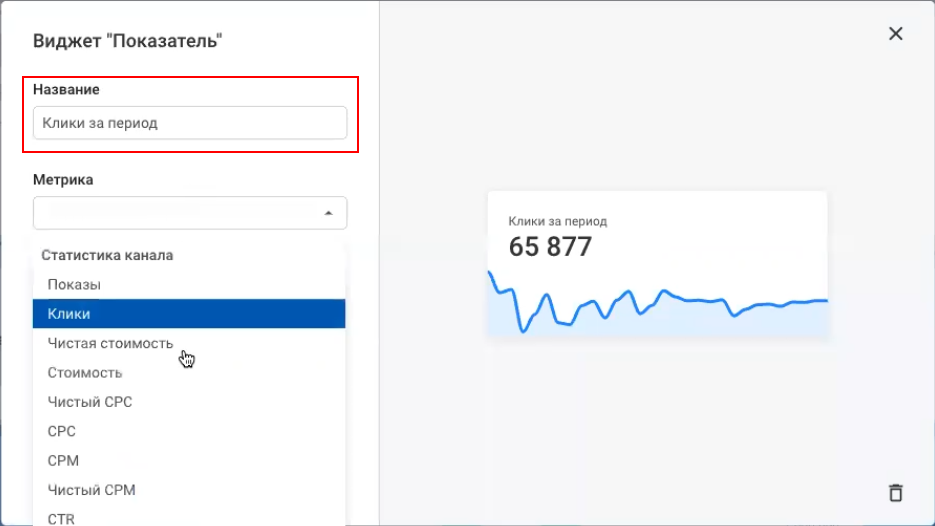
Если вы хотите добавить новый виджет, то нажмите на синий плюс и выберите в каком виде отобразить данные.
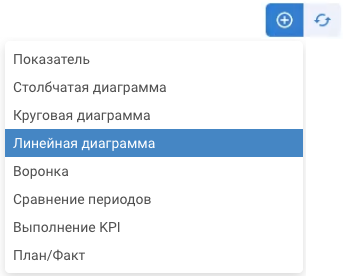
Виджеты можно перетаскивать и менять местами. Если вы захотите узнать более детальную статистику по какому-то из виджетов, то кликните по его названию.
Протестируйте бесплатно дашборды и другие возможности системы. Запишитесь на тест и опробуйте Marilyn в деле.
Читайте свежие кейсы
Как на 15% увеличить число заявок на покупку квартир бизнес-класса и на 7% сократить их стоимость
Как автопроизводителю в 2 раза снизить CPA и оптимизировать расход рекламного бюджета
Как получить дешёвый трафик в США и за 363$ привести заказов на 127 118$
Как с помощью геолокации найти премиальных клиентов и снизить стоимость лида в 5 раз